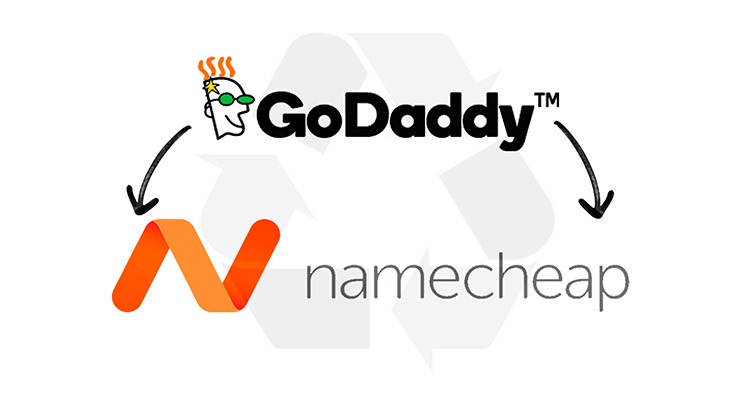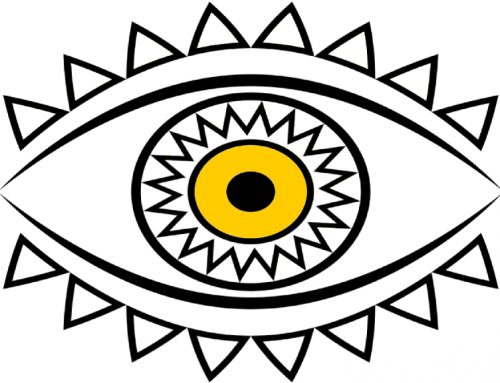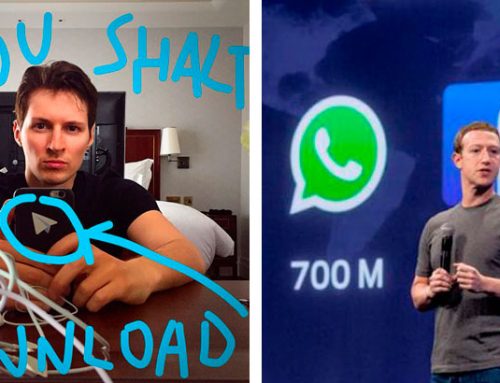Este post es un tutorial sobre cómo hacer una transferencia de dominio desde Godaddy a Namecheap e incluye versión escrita y de vídeo. Después de usar durante bastante tiempo ambos proveedores de dominios y hostings, considero por varios motivos que Namecheap es mejor, o al menos a mí me cubre mejor las necesidades.
Además es más económico que Godaddy y acepta una forma de pago que me gusta bastante: Bitcoin.
Quisiera comentar, que más allá de precios, en mi decisión también tuve en cuenta la experiencia de cliente con ambas y las personalidades de las dos empresas. Me identifico más con Namecheap y me gusta la forma pública que tienen de apoyar la libertad en Internet, así como su extraordinadio servicio.
Aún así también destaco que el servicio de soporte y atención de GoDaddy me ha resuleto todo cuánto he necesitado y disponen de atención telefónica en español para quien no maneje chats o tickets en inglés. Sin embargo creo que son excesivamente agresivos en su forma de marketing y venta, y de la misma forma que disponen de muchos descuentos y promociones que no encuentras habitualmente en Namecheap, a la larga es más caro Godaddy. Por ello, si vas a contratar un dominio e incluso un hosting para más de un año, valora mucho el hacerlo en Namecheap o transferir a esta empresa los que ya tengas.
Así que sin más, vamos allá.
Videotutorial de transferencia de dominio completo
Paso 1: Ajustes en GoDaddy
Tienes que ir a la sección de dominios en tu cuenta de GoDaddy
En esta sección tenemos que realizar 3 acciones claves:
1.1 Desbloquear el Dominio
Los dominios suelen tener una opción de bloqueo para que no se puedan iniciar procesos que afecten a la propiedad del dominio, como por ejemplo proceder a una transferencia de dominio de un proveedor a otro.
Por ello, lo primero es desactivarlo.
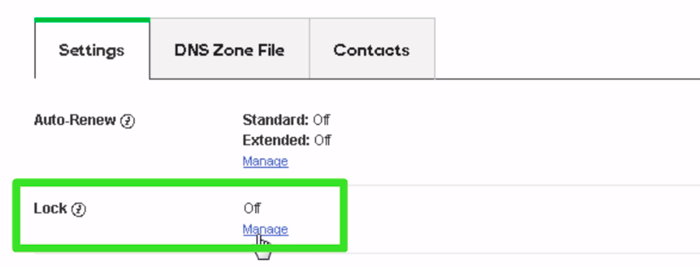
1.2 Desactivar la privacidad
En este paso debemos proceder a desactivar la opción de privacidad de nuestro dominio.
Esto, conocido también como WhoisGuard, es la opción que se contrata para que los datos facilitados por el administrador de un dominio durante su registro no sean expuestos de forma pública en la web.
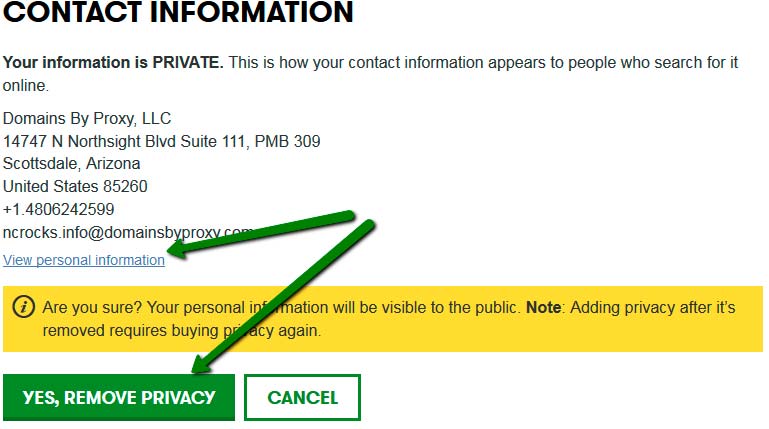
[notification type=»alert-info» close=»false» ]
Un apunte sobre el registro de dominios en la web, para los que desconozcan como funciona esto:
Sintetizando bastante, la realidad es que muchos dominios habituales (.com .net .gov .edu…) y que se compran a través de las empresas dedicadas a ello, acaban registrados en una institución central llamada ICANN, Internet Corporation for Assigned Names and Numbers, en español Corporación de Internet para la Asignación de Nombres y Números.
Esta organización delega las tareas de venta y administración de dominios en instituciones, entes o empresas de todo el mundo, a través de las cuáles cualquiera puede adquirirlos.
Por políticas de la web, los datos del administrador de un dominio registrado son públicos. Esta información es accesible para cualquier persona a través de cualquier servicio de WHOIS como este. Por ello, los registradores de dominio te ofrecen la posibilidad de pagar un extra por disfrutar de la opción de ‘Privacidad’, mediante este método serán los datos de la empresa registradora del dominio los que aparecerán de forma pública en lugar de los tuyos.
Si quieres ampliar la información sobre la jerarquía bajo la que se administran los nombres de dominio, puedes buscar más sobre NIC (Network Information Center), IANA, ICANN….
[/notification]
1.3 Obtener el Código de Autorización especial
El último paso en la sección de Dominios es ir a la opción que nos permite enviarnos vía mail el Código de Autorización, también conocido como código EPP.
Este código se envía por correo electrónico en lugar de mostrarse simplemente en la pantalla por temas de seguridad: En caso de que hayan conseguido entrar en tu cuenta de administración de hosting deberán entrar también en tu correo para acceder al código.
Por tanto, MUY IMPORTANTE: Debes verificar que el correo que figura en tus datos de cliente es correcto y tienes acceso a él, en caso contrario, modifícalo.
Una vez que solicitado el envío del Código de Autorización por mail, ve a la bandeja de entrada de tu correo y copia el código que te hayan mandado.
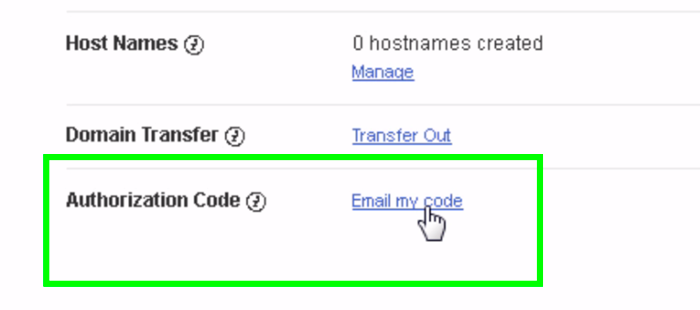
Paso 2: Ordenar la transferencia desde Namecheap
A continuación vas a Namecheap y te logueas en tu cuenta.
En caso de no tener una, puedes registrar una nueva haciendo click aquí.
En el menú ‘Domains’ de la página principal encuentras un submenú que pone ‘Transfers’, haz click a esa página.
2.1 Ordenar la transferencia
Una vez tenemos delante la página para ordenar transferencias de dominio, inserta el dominio que quieres traer a Namecheap y dale al botón ‘Transfer’
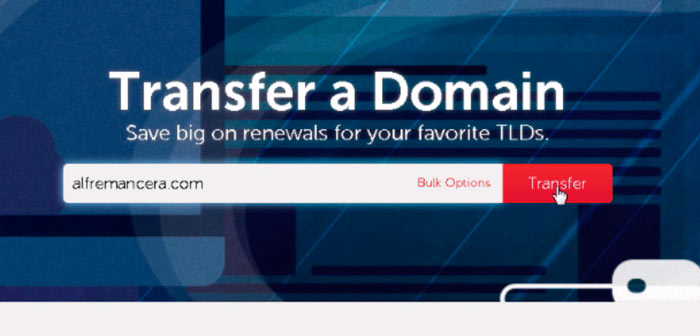
2.2 Completa el proceso de compra
En las páginas siguientes completarás el proceso de compra y es posible que tengas que verificar que tienes acceso a tu mail para confirmar la transferencia una vez ejecutada y que tienes tu servicio de privacidad del registro desactivada en tu proveedor antiguo.
A continuación deberás introducir el Código de Autorización que antes copiaste.
En la siguiente imagen se muestra esto:
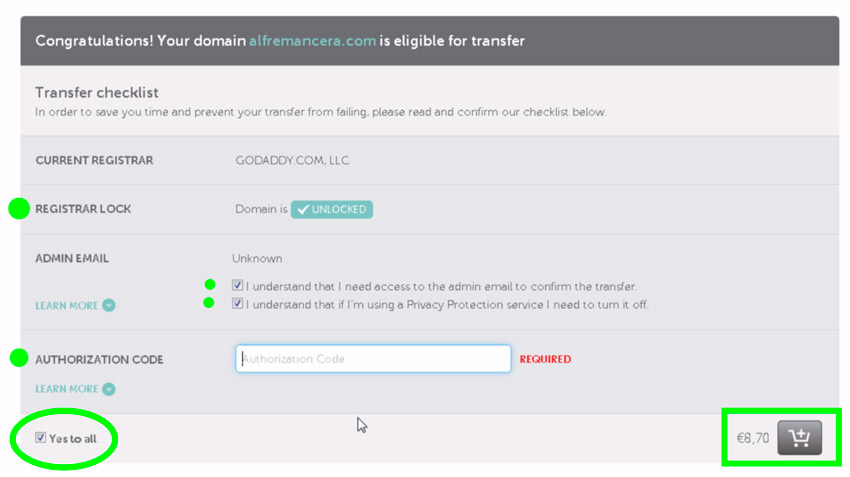
El siguiente paso en el carrito de compra es para determinar la duración del registro del dominio. Puedes contratar desde un año.
Aquí también puedes elegir si quieres contratar o no el Whoisguard o privacidad de tus datos. Es también el momento donde te ofrecen complementos adicionales como SSL y otros servicios, si te conviene, échale un vistazo.
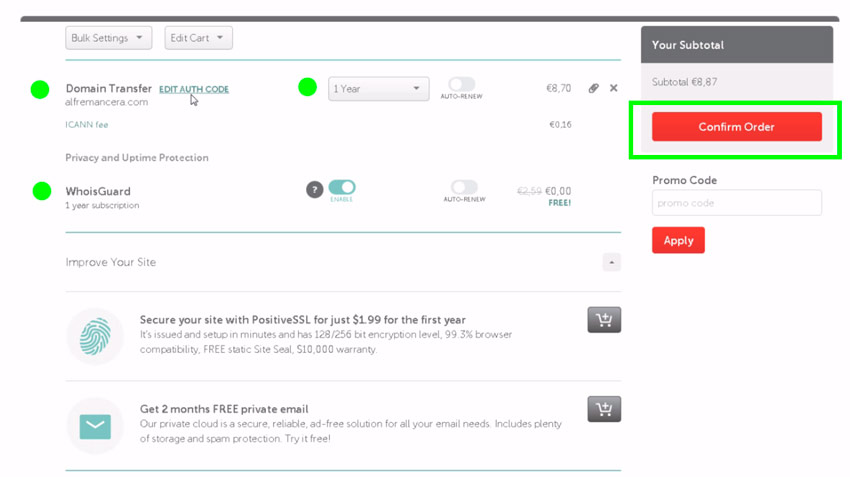
La siguiente página es sobre el medio de pago.
Puedes usar una tarjeta de crédito, Paypal o la propia wallet interna de Namecheap, la cuál se recarga de varias formas, entre ellas con bitcoins o Google Wallet.
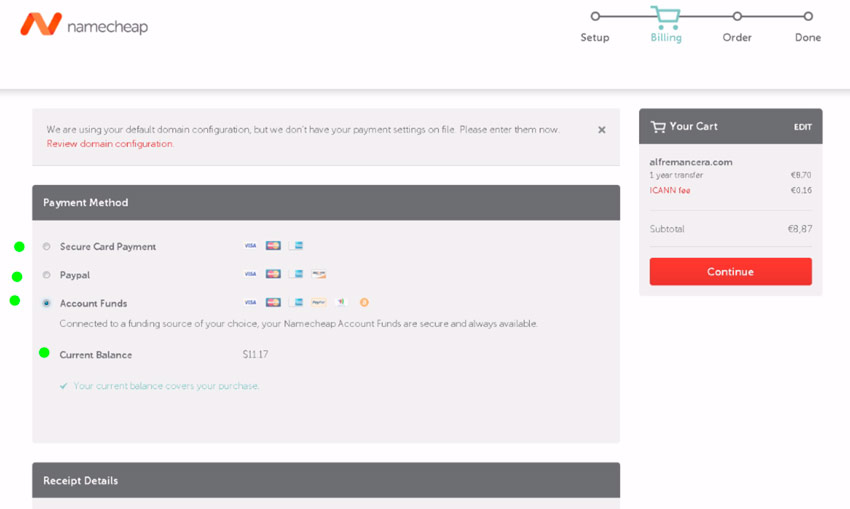
En mi caso me gusta pagar con bitcoins. Listo. Pedido completado.
[notification type=»alert-info» close=»false» ]Si quieres ver un tutorial sobre Cómo Comprar Dominios y Hosting en Namecheap pagando con bitcoins, haz click aquí.[/notification]
Paso 3: Verificar y Autorizar la transferencia
Al realizar el pedido de transferencia, Namecheap mandará un mail al contacto que figure como administrador actual del dominio (es decir, lo envía al mail del administrador del dominio en GoDaddy)
En este mail viene la información acerca de la transferencia y el link que debe ser pulsado para autorizar formalmente el traslado del dominio de un registrador a otro. Una vez terminada esta ‘burocracia’, ya estará todo listo y sólo tenemos que esperar a que se complete el proceso.
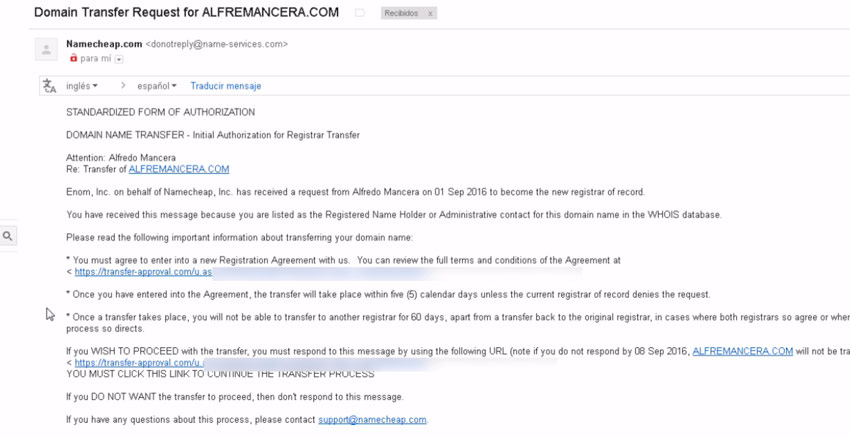
Mail de Verificación para la transferencia
Paso 4: Truco para acelerar el proceso
Ve a la herramienta de ‘Transferencias’ que hay en Godaddy.
Menú Dominios >> Transferencias
Haces click en la ventana de *Transferencias salientes pendientes. Ahí aparece el dominio que está pendiente de transferirse después de hacer el paso 3.
Sólo tienes que marcar el dominio a transferir y darle al botón “Aceptar o rechazar” en la columna que refleja el estado actual de la transferencia.
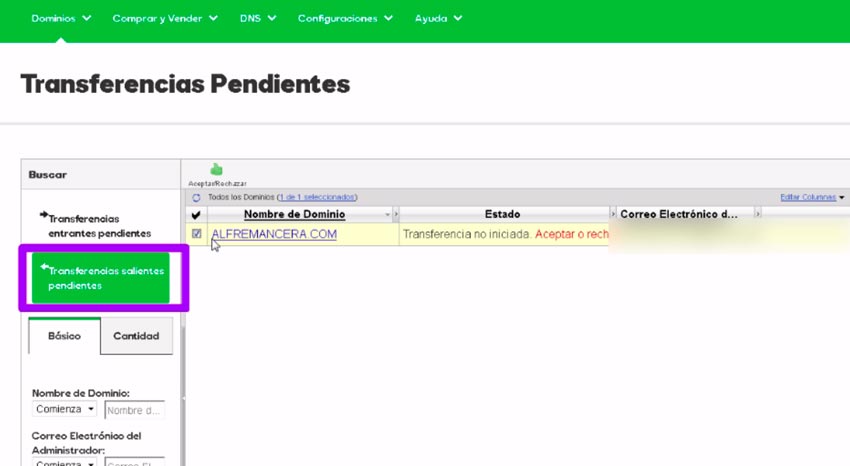
Después de esto, la transferencia puede estar completa en un margen que puede ir de 30 a 60 minutos.
Cuando la transferencia esté lista, en tu panel de Namecheap se actualizará el icono de estado y no mostrará ningún mensaje de alerta. Si hubno cualquier problema en la transferencia te lo indicará con una alerta de color amarillo o rojo y una línea de texto indicando que hubo un error.
Paso 5: Configurar las DNS
Cuando transferimos nuestro dominio debemos recordar configurar las DNS en el nuevo proveedor para que señale al servidor donde está alojada nuestra página web. Por ello, cuando la transferencia termine deberás ir al panel de adminstración de dominios de Namecheap, acceder a la opción de DNS o Nameservers e incluir en ella los valores de las DNS de tu proveedor de hosting, tal y como se muestra en la siguiente imagen.
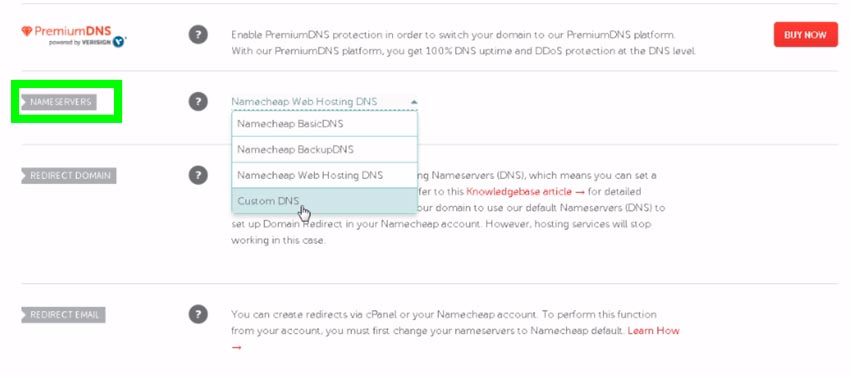
Y esto es todo lo que quería compartir sobre cómo realizar una transferencia de dominio de Godaddy a Namecheap.
Te agradezco que compartas este artículo si te sirvió de ayuda y que comentes lo que te apetezca acerca de este tema.
..